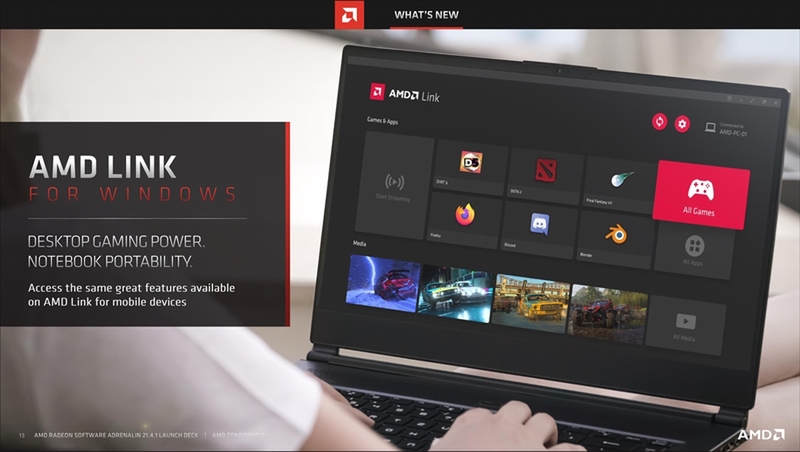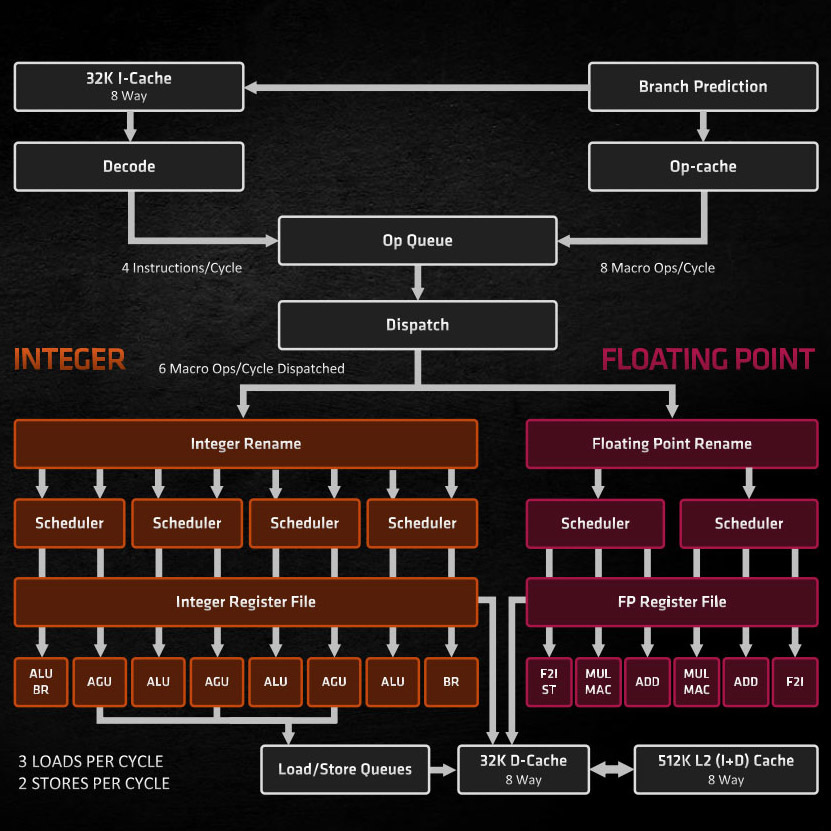※この記事はASCII.jpからの転載です(文中リンクはASCII.jpの記事に飛ぶことがあります)
どのようにインプットラグを計測するか?
GPUのパフォーマンスは「3DMark」を始めとするベンチマークを回せば知ることができる。ではインプットラグはどう計測すればよいか?
答えは簡単で、ゲームを起動しマウスボタンの押下から画面にアクションが反映するまでの様子を動画として撮影し、それを分析すればよい。一番わかり易いのはFPS系タイトルでマウスボタンを押下してから、ゲーム側で発砲処理が始まる瞬間までの時間を見ることである。
実際の検証に移る前に、今回筆者が利用したやり方を紹介しよう。完全な力技ではあるが、Radeon RX 5700シリーズのレビュアーズガイドにも記載されている順当なやり方のひとつである。マウスの改造を伴うが、これにより故障を含めた何らかの損害が出たとしても、筆者や編集部は一切の責任を負わない。完全な自己責任の下で実行していただきたい。
1.マウス:ロジクール「G300s」+LED+ボタン電池など
マウスの左ボタンにLEDを取り付け、ボタン押下でLEDが点灯するように改造する。ただLEDを左ボタンのスイッチに接続したとしても、マウスの電力では十分な光量が得られないため、電池も組み込んでおく。設置環境にもよるが、LEDには長め(30cm程度)のリード線をつけ、マウス左ボタンを担当するマイクロスイッチに回路をハンダづけしよう。
改造を伴うのでハイエンドなゲーミングマウスを使うのは適さない。筆者は安価かつ性能もほどほどに高いロジクール G300sを利用した。LEDの+極(アノード)につながるラインとスイッチ側のー極(GND)に接続すると、スイッチを押下した瞬間にLEDが点灯する。今回は1個で3Vの電圧が得られるボタン電池(CR2032)を使用したが、一般的な1.5V乾電池2本を直列に接続しても問題はない。

LEDは以前買っておいたものを利用した。スペックが忘れてしまったがCR2032で点灯したので順方向電圧が3V程度、電流が15mA〜20mA程度で点灯するタイプだと思われる。一応LEDの+極側に電流制限用のCRDをいれておいたが、330Ω程度の抵抗でもよいだろう

電池はLEDが点灯すれば何でもいい。今回はパーツ箱に転がっていたCR2032用の電池ボックスを利用した。電池の+極側がLEDの+極側になるようにリード線で結線する。リード線は長めにしておこう

G300sの基板を取り出し、左マウスボタンのスイッチから出ているピンを探す。スイッチのー極(GND)からスタートし、電池ボックスのー極から+極→LEDの+極からー極→スイッチの+極(Vcc)とループになるように配線しよう。電池を入れるとLEDが常時点灯しボタンを押したときに消灯するが、この状態でPC本体に接続すると押したときに点灯するようになる
2.デジカメ:オリンパス「Tough TG-5」
操作の模様を動画で撮るためのカメラは、ハイスピード撮影が可能で、フレームレートがしっかり把握できているものを選ぼう。iPhoneの標準カメラのスロー撮影機能は、途中でフレームレートが変化するので避けたい。
今回はオリンパス製のTough TG-5を利用した。もっと高フレームレート撮影ができるカメラもあるが、TG-5なら640×360ドット時480fpsで撮影できるのでスペックとしては十分だ。
3.液晶ディスプレー:GIGABYTE「AORUS KD25F」
インプットラグの計測はGPUでレンダリングした映像を遅滞なく表示できるディスプレーが必須。リフレッシュレート60Hzの製品では遅すぎる。なるべく高リフレッシュレートのディスプレーがほしいところだ。
今回はGIGABYTE製のAORUS KD25Fをピックアップ。240Hzの超高リフレッシュレート対応なので、今回の計測にはうってつけだ。
ディスプレーの中心近くにLEDをテープで貼り付け、FPSの銃口とLEDが同時に入るようにカメラをセットアップする。カメラで録画を始めたら改造したマウスの左ボタンを押して発砲し録画を止める。これを必要なだけくり返すのだ。

今回の計測環境。ハイスピード撮影すると解像度が下がるのでカメラのポジション決めが重要。1つの検証条件につき15回位は撮影して、上手く撮れた映像12回ぶんをピックアップして解析した
4.動画編集ソフト:Adobe「Premiere Pro CC」
最後に撮った映像を分析する。動画プレイヤーや動画編集ソフトで読み込み、LEDが最初に光ったフレームから、画面に発砲エフェクトが描画される時のフレームまでのコマ数をカウントする。そのコマ数の実時間を換算すれば、インプットラグが求められる。今回はPremiere Pro CCを使ったが、1フレーム単位でコマ送りができるものであれば、どんなソフトを利用してもよい。
ただゲームやシチュエーションによっては、発砲エフェクトが分かりづらい、あるいはほとんど見えないこともある。また連射できる武器を使ってしまうと2発目のエフェクトを拾ってしまうので避けておきたい。発砲エフェクトが見づらいサプレッサー付き銃は避けるとか、銃口をなるべく暗い場所に向ける、といった細かいノウハウも必要になる。
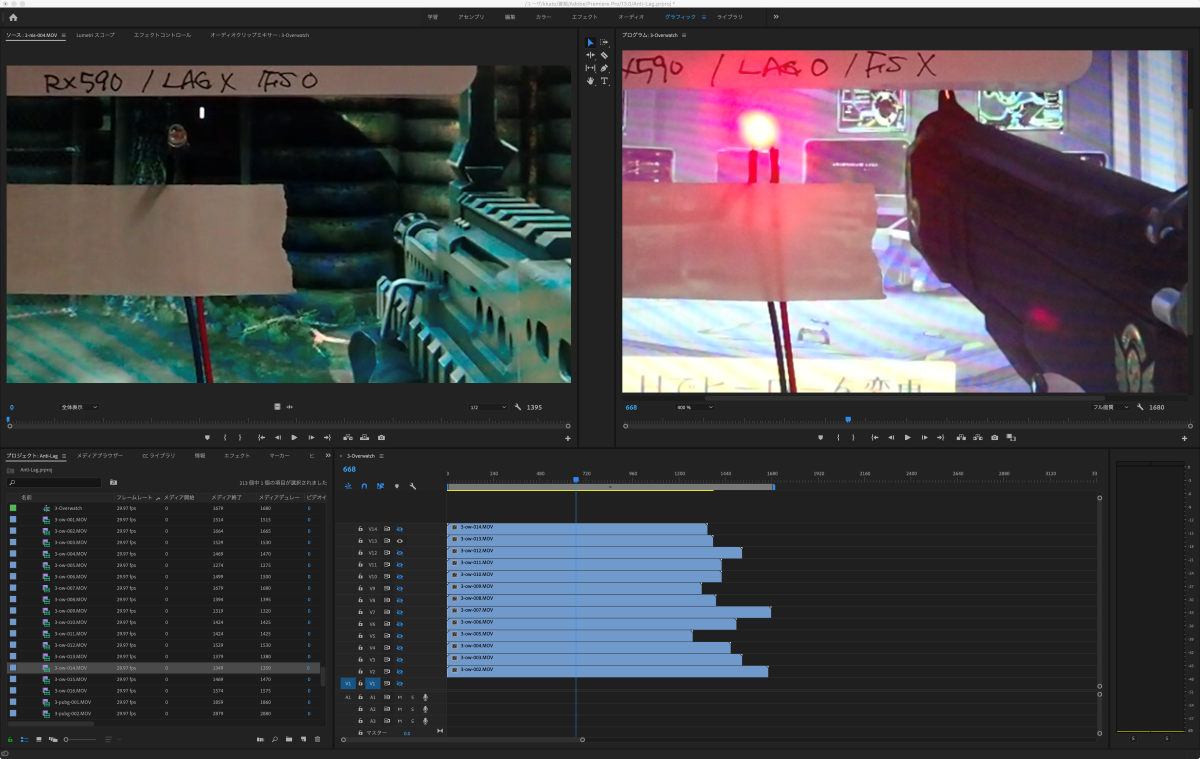
Premiere Pro CCに撮影した動画を読み込ませて解析。タイムコードではなくフレームナンバー表示にすると作業が進めやすい
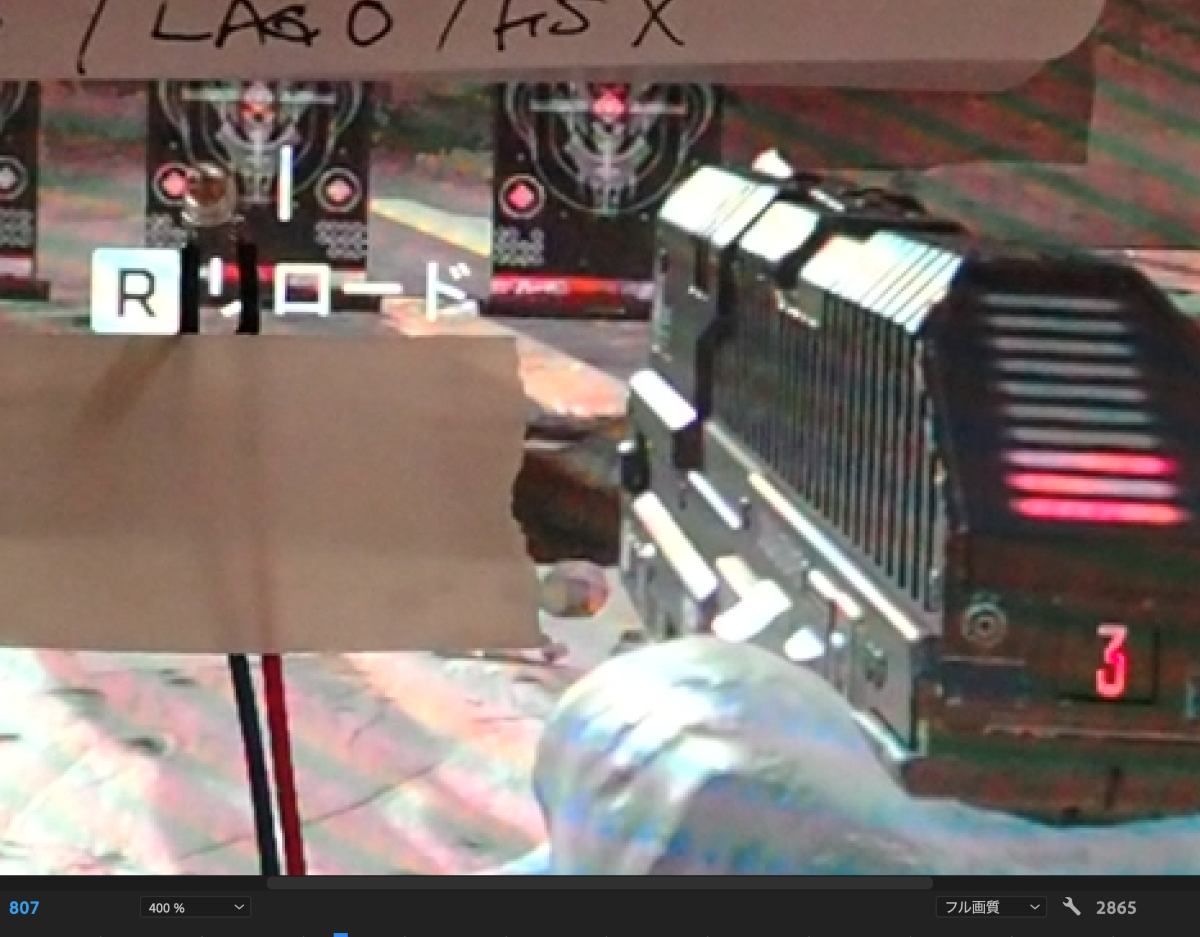
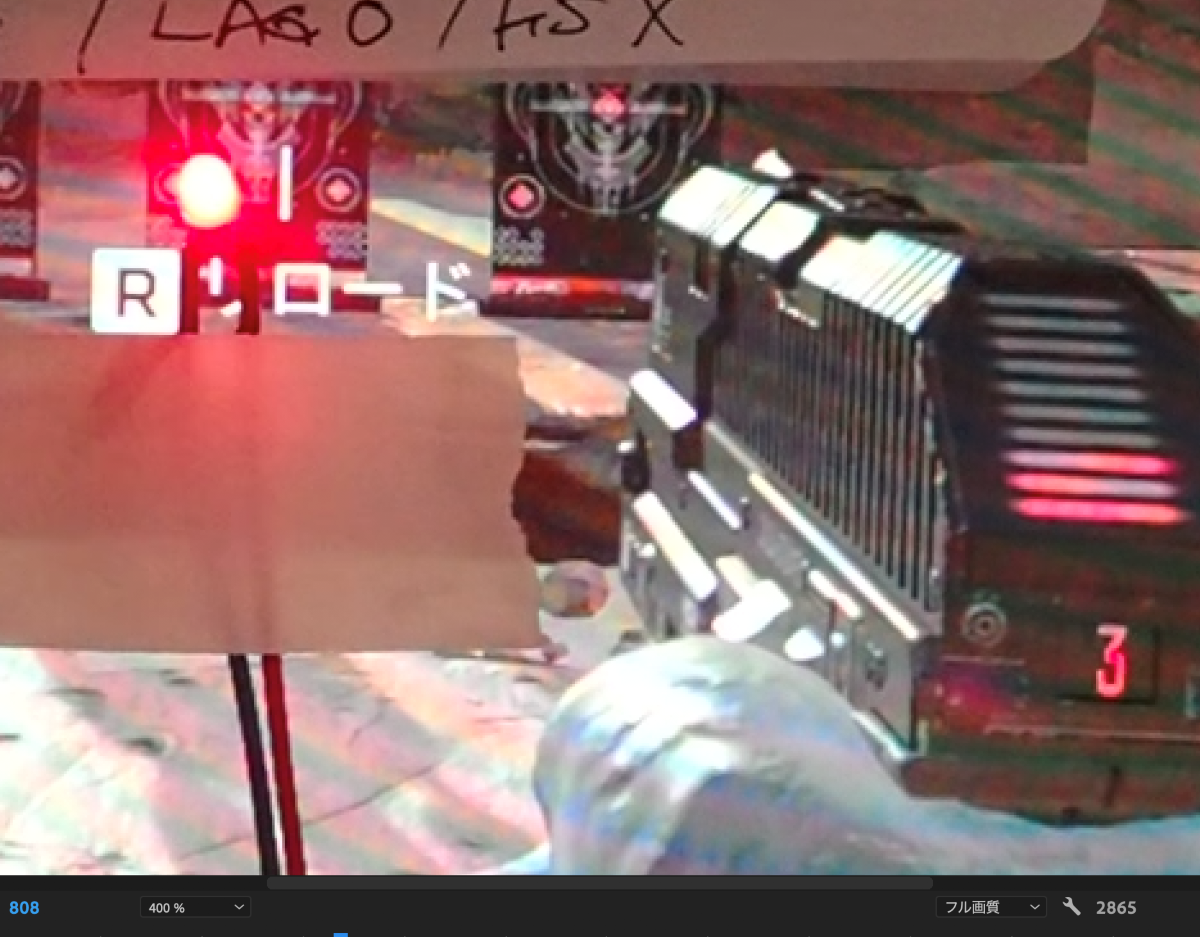
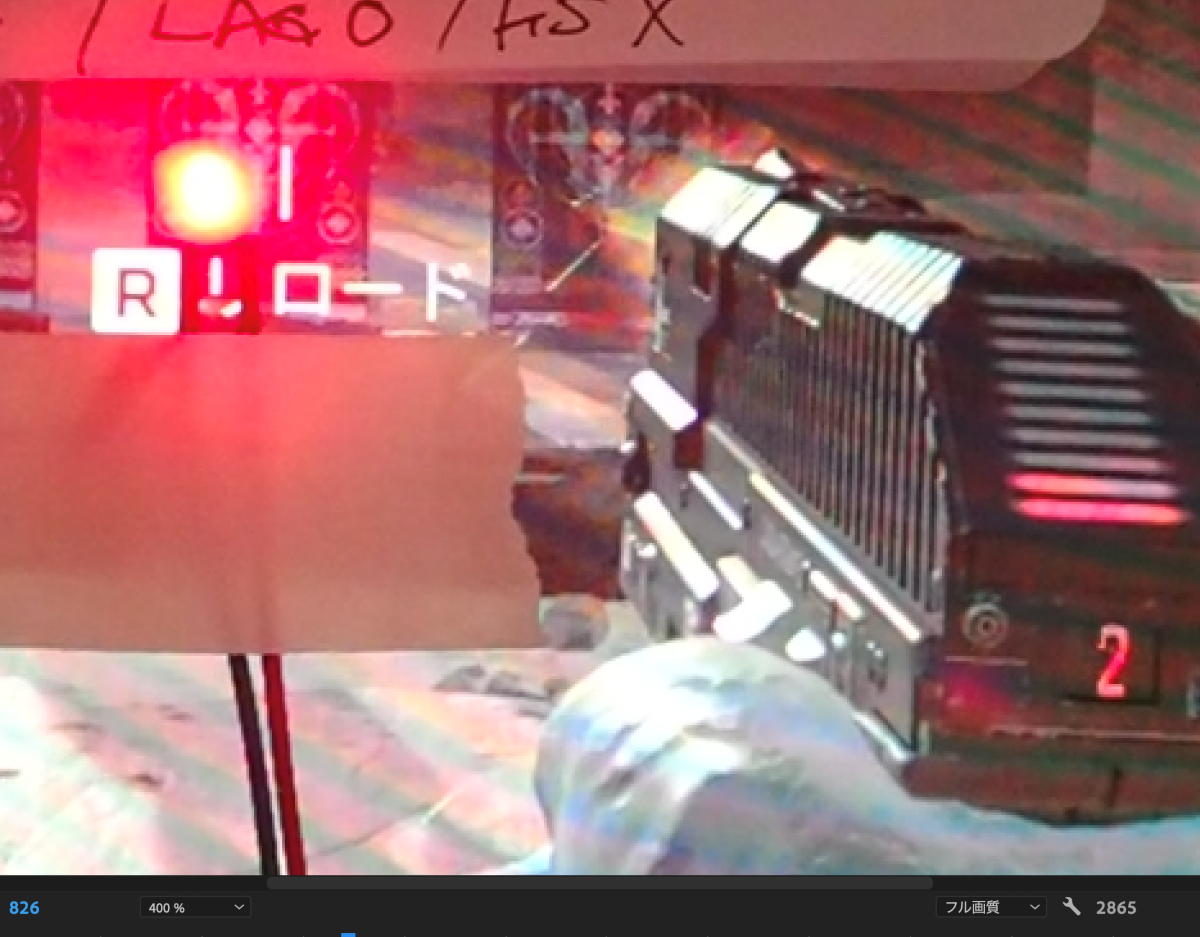
Apex Legendsを利用した計測例。807フレーム(左下スミ)まではLEDは消えているが、808フレームで点灯しているのでここがクリックの瞬間。そして826フレームで銃口に発砲エフェクトが描画された。インプットラグは826-808=18フレームという結果になる。480fpsで撮影したうちの18フレームなので18/480秒、これを1000倍してミリ秒単位にした37.5msがインプットラグになる
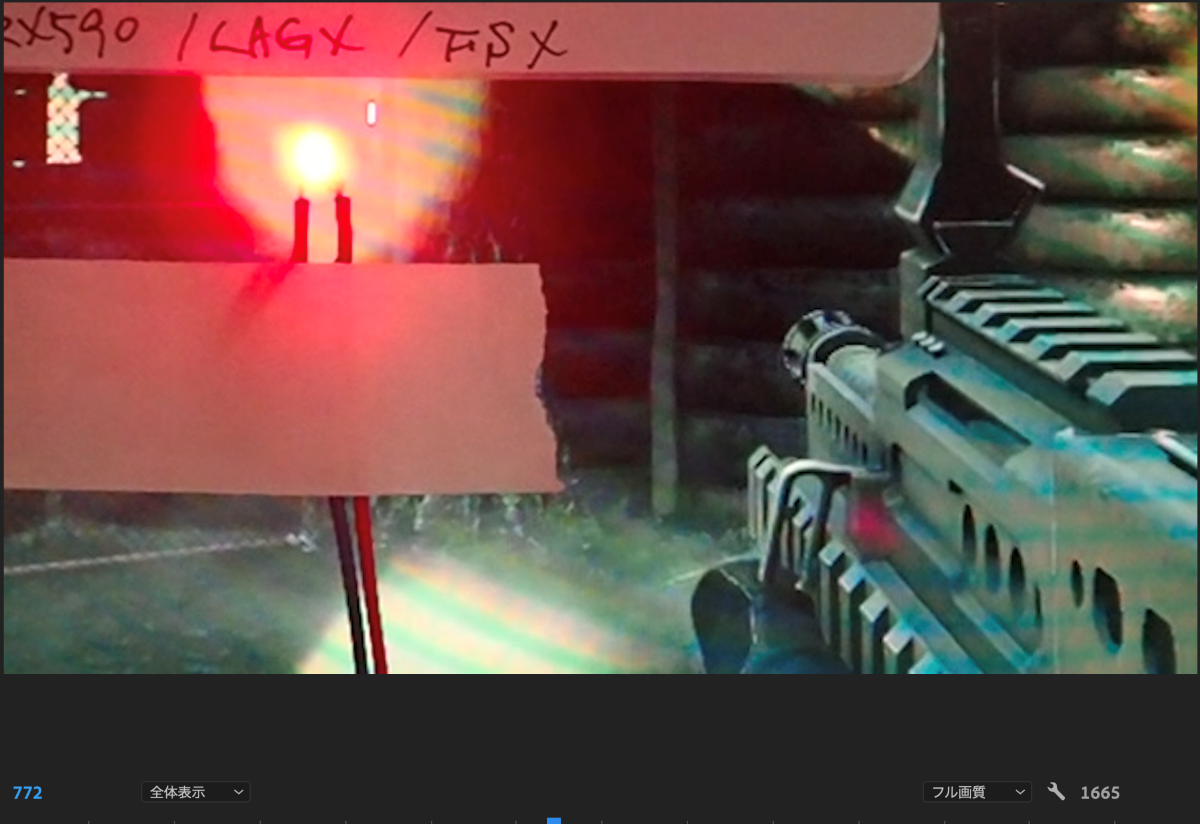
「Rainbow Six Siege」の場合、常に発砲エフェクトが完璧に表示されるわけではない。上図のように画面の下の方に少しだけ表示される場合もかなりの確率で観測された
筆者がこれまでベンチマークに使っていた「OCAT」でもインプットラグ(正確にはドライバーラグと呼ばれるもの)を計測できるが、8月上旬時点でなぜかOCATのリポジトリが消滅しており、開発の中心になっていたGPUOpenからもOCATに関する記事が軒並み削除されてしまった。